通过U盘重装系统,首先我们需要将U盘制作为启动盘,然后将BIOS设置为从U盘启动。然而,很多用户在将U盘制作成启动盘后,却不知道如何设置U盘启动。那么就让小编来给大家介绍一下如何将联想电脑的BIOS设置为从U盘启动吧。
1、首先开机时在Lenovo LOGO界面点击F1进入BIOS界面,右键“”,移至“启动”。
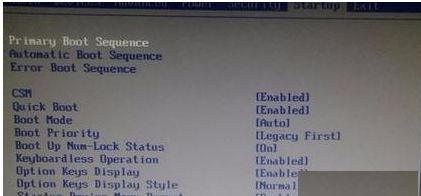
2、进入“Primary Boot Sequence”主启动项设置界面。
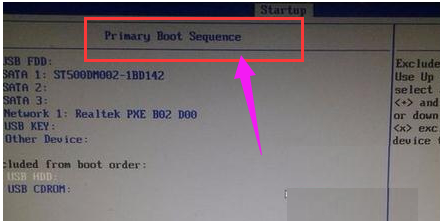
3. 要启动的项目位于下面的“从启动顺序中排除”中。该选项的意思是“未添加的启动项”。在整个Lenovo BIOS操作界面中,如何启动上面启动项中这个未添加的启动项呢?没有给出提示,所以很多用户不会选择这里。
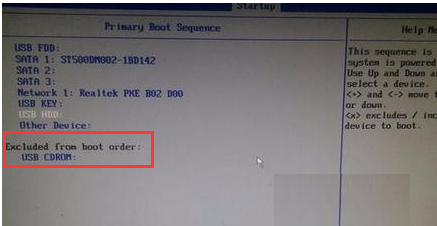
4、其实很简单。您需要选择要添加的启动项,然后单击“X”,将添加的启动项移动到上面的启动项。
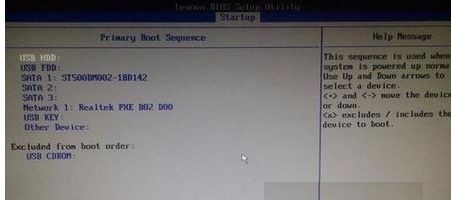
以上就是小编给大家带来的如何设置联想电脑的BIOS从U盘启动的方法。我们可以使用安装大师制作U盘启动盘,然后将BIOS设置为从U盘启动来重装系统。
分享到: